Modulares Controller-Konzept - Stück für Stück auf den Zahn gefühlt
Integrative DAW-Controller ermöglichen einen optimalen Workflow. Da sie direkt auf die Host-Umgebung zugeschnitten sind, bilden sie die wichtigsten Funktionen ohne Kompromisse direkt über zugeordnete Funktionstasten ab. Sie sind einfach einzurichten, weil der Hersteller direkten Support dafür bietet. Außerdem fühlt man direkt, was auf dem Bildschirm zu sehen ist und umgekehrt. Steinberg hat nun mit dem innovativen Konzept der CMC Controller diese Lücke für Cubase und Nuendo geschlossen.
Ein erster Überblick

Ein erster Überblick
Die CMC-Controller-Serie besteht aus 6 modularen USB-Einheiten, die verschiedene Aspekte und Funktionen von Cubase und Nuendo dem Anwender direkt in die Hand geben (Anm.: Im Folgenden werden Cubase und Nuendo als Synonym verwendet, da es im Bezug auf die Controller keine Unterschiede zwischen beiden Hosts gibt). So gibt es zum Beispiel eine Einheit, die die Transportfunktionen (Start, Stop, Record, Click, ...) abbildet und eine für die Kanaloptionen (Mute, Solo, Pan, Volume-Fader, ...). Je nach eigenem Bedarf kann schließlich nur eine Einheit, beide zusammen oder weitere verbunden werden. Nimmt man andere Controller hinzu, ergibt sich eine Vielfalt von über 20 verschiedenen Konfigurationen. Da die Einheiten aspektorientiert zugeschnitten und physisch voneinander getrennt sind, ist man nicht mehr gezwungen, sich einen großen Controller-Block auf den Arbeitsplatz zu stellen und damit leben zu müssen. Angepasst an die eigenen Bedürfnisse lassen sich nun die Controller so auf der Arbeitsfläche verteilen, wie es den eigenen Workflow am besten unterstützt. Hier ein persönliches Beispiel: Bisher verwendete ich einen Controller eines Drittanbieters, der die Transport und Kanalfunktionen bündelt. Dieser stand auf meiner Arbeitsfläche links vom Keyboard. Also musste ich mit der linken Hand sowohl die Transportfunktion steuern (gut), als auch die Kanaleinstellungen damit vornehmen (schlecht). Letzteres wollte ich immer aus dem Gefühl heraus lieber mit der rechten Hand machen. Das war bisher nicht möglich. Durch die getrennten Einheiten der CMC-Serie kann ich das nun tun. Das bringt sogar zwei weitere Vorteile für mich mit sich. Zum einen fühle ich mich jetzt wohler und zum anderen greife ich nun häufiger zum Controller. Letzteres erspart mir dann auch zusätzliche Mausarbeit und damit ebenso Zeit. Wer dennoch nicht auf einen großen Controller-Block verzichten möchte, kann die Einheiten auch alternativ über Clips fest miteinander verbinden. Aber auch hier zeigt sich der Vorteil der kleinen Einheiten. Es bleibt den eigenen Vorstellungen überlassen, ob man zum Beispiel (v.l.) zuerst den Transport-Controller bedienen möchte und dann den Kanalzug oder umgekehrt. Steinberg sichert also dem Anwender die volle individuelle Flexibilität zu. Werfen wir nun zunächst einen Blick auf die verfügbaren Einheiten. Eine individuelle Beschreibung der Funktionen und Handhabung folgt später: CH - Channel Controller

Bildet die wichtigsten Funktionen eines Cubase-Kanals ab. Dazu zählt u.a. Kanalauswahl, Volume, Pan, Mute, Solo, Automation Read/Write, usw. Außerdem gibt es über die Zweitbelegung (Shift) Zugriff auf weitere 8 frei belegbare Funktionen. TP - Transport Controller
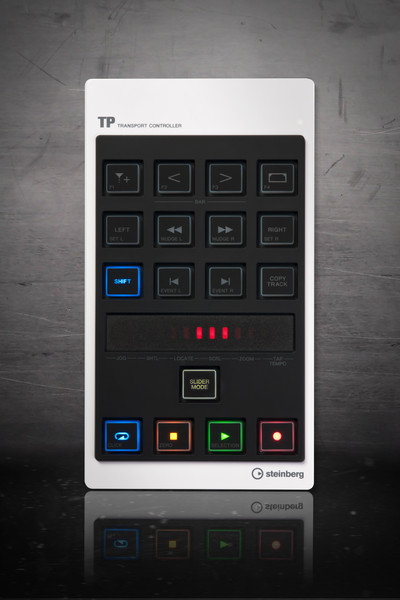
Stellt die wichtigsten Transportfunktionen zur Verfügung. Dazu gehören Start, Stop, Aufnahme, Vorwärts/Rückwärts spulen, Marker-Funktionen (Setzen, Navigieren), Click, u.v.m. Über einen Touch-Controller lassen sich Aktionen wie Jog, Shuttle, Locate, Scroll, Zoom, ... durchführen. Daneben bietet diese Einheit 4 weitere frei belegbare Zweitfunktionen. FD - Fader Controller
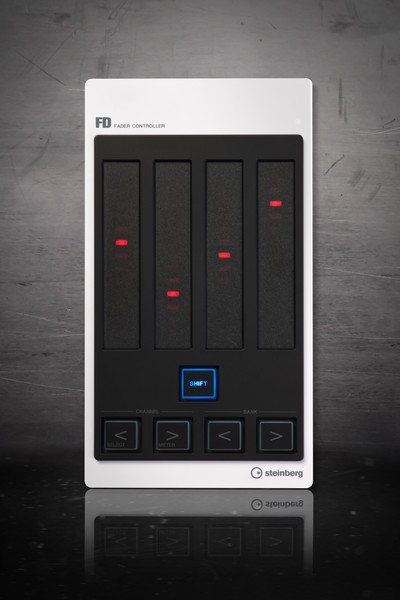
Dieser Controller besitzt 4 Touch-Fader, um die Lautstärke, Mute- und Solo-Funktion von 4 benachbarten Kanalzügen bereitzustellen. Die Touch-Fader besitzen dabei eine dreifache Funktion. Sie werden nicht nur verwendet, um die Volume zu regeln, sondern auch um das Metering der Kanäle darzustellen. Außerdem wird in Kombination mit der Shift-Taste die Mute/Solo-Funktion (de)aktiviert. Neben den einfachen Kanalfunktionen besitzt die Einheit noch Funktionstasten, um die Auswahl der fokussierten Kanäle zu navigieren.
Außer den bisher genannten Eigenschaften besitzt der Fader Controller noch eine weitere, die alle anderen Einheiten nicht haben. Es lassen sich von dieser Einheit bis zu 4 gleichzeitig anschliessen. Quantitativ bedeutet das, dass sich bis zu 16 Kanäle gleichzeitig steuern lassen. AI - AI Controller
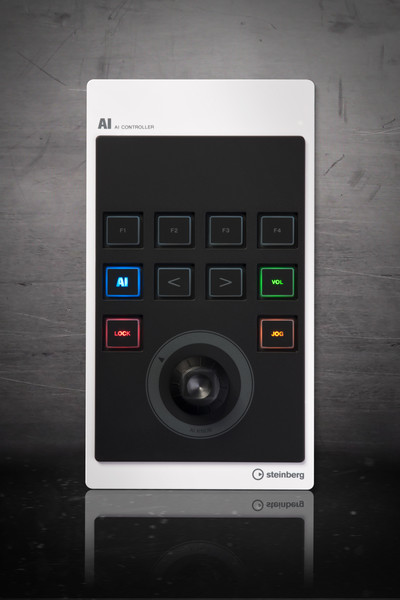
Diese Einheit ermöglicht das Ausführen und Steuern von globalen Funktionen u.a. durch den Einsatz des AI-Drehreglers. Dazu zählt zum Beispiel der Zugriff auf den Pegel des Main Mix oder das Steuern der Wiedergabeposition sowie das Aufrufen und Navigieren durch die Presetmenüs. Letzteres erinnert ein wenig an die Steuerung "I-Drive" eines BMWs. Außerdem gibt es 4 frei belegbare Funktionstasten. PD - Pad Controller
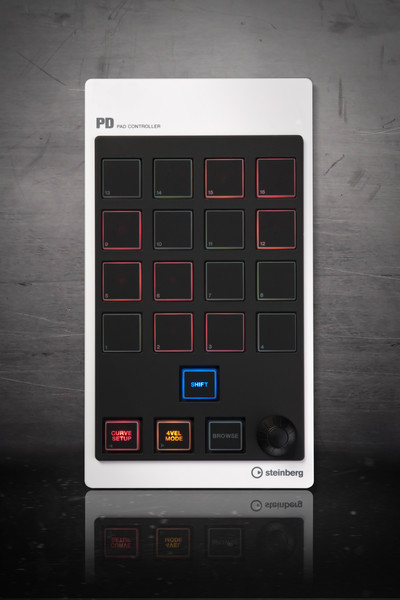
Bietet 16 anschlagdynamische Pads zum Beispiel für das Einspielen von Drums-Grooves oder Percussions. Daneben können die Pads aber auch als Shortcut-Tasten dienen, indem ihnen Cubase-Funktionen zugeordnet werden. Weiterhin gibt es 4 Funktionstasten und einen Drehregler um beispielsweise das Presetmenü zu öffnen und darin zu navigieren. Für das Einstellen (Tonhöhen, Lautstärkekurve, usw.) des Pad Controllers wird eine separate Software, der PD-Editor, mitgeliefert. QC - Quick Controller
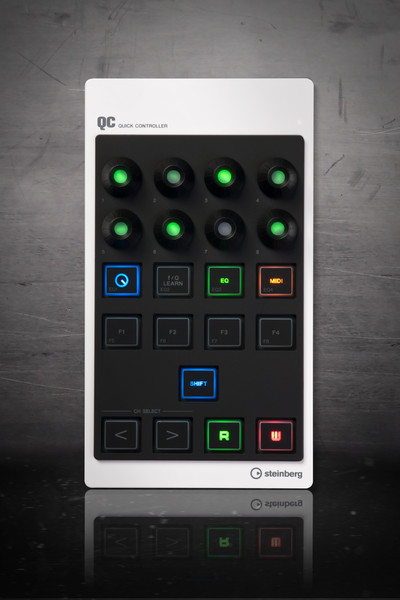
Dieser Controller besitzt u.a. acht Drehregler zum Steuern beliebiger Software-Parameter. Dazu zählen auch die Quick-Controls des in Cubase ausgewählten Kanals. Im sog. "EQ-Modus" lassen sich diese aber auch zum Einstellen des Kanal-EQs verwenden. Des Weiteren gibt es noch 4 frei belegbare Funktionstasten, an die sich durch Einsatz von Zweitbelegungen bis zu 8 Funktionen binden lassen. Im sog. "Midi-Modus" lässt sich der Controller auch als universeller MIDI-Controller einsetzen. Welche MIDI-Befehle dabei umgesetzt werden, lassen sich in der mitgelieferten Software, dem QC-Editor, einstellen. Als Cubase-Kenner sind alle Funktionen selbsterklärend und intuitiv bedienbar. Das Wälzen des Handbuchs bleibt zunächst aus. Selbst die beiden Editoren (QC, PD) für den Quick- und Pad-Controller sind sehr einfach zu bedienen. Für alle Einheiten der CMC Serie gilt das Motto: "Reinstecken und loslegen!". Praktisch gesehen bedeutet das, dass sich bis zu 9 Controller gleichzeitig verwenden lassen, sofern man über genügend freie USB-Ports besitzt. Der Einsatz eines USB-Verteilers stellt dabei kein Problem dar. Erwähnenswert ist auch, dass es zu jeder Einheit eine kostenlose Vollversion von Cubase AI 6 gibt. Außerdem liegt überall eine CD mit Treibern und einem Handbuch in verschiedenen Sprachen bei. Darin werden die Funktionen und Möglichkeiten detailliert beschrieben. Einer mit allen und alle mit einem...
Einer mit allen und alle mit einem...

Nachdem ich nun alle Controller kurz vorgestellt habe, möchte ich auf die gemeinsamen Eigenschaften eingehen. Ich beginne mit der Installation. Diese ist sehr einfach gehalten. Zunächst muss entweder der auf der CD mitgelieferte Treiber oder ein aktuellerer von der Internetseite von Steinberg installiert werden. Nachdem die Installationsroutine beendet ist, können die Controller über das jeweils mitgelieferte USB-Kabel angeschlossen werden. Der installierte Treiber gilt dabei für sämtliche Controller. Das bedeutet, er muss prinzipiell nur einmal installiert werden, egal welcher und wie viele Controller letzten Endes angeschlossen werden. Etwas überraschend für mich war die Feststellung, dass die Einheiten nicht in Reihe sondern parallel geschalten werden. Daher müssen genügend freie USB-Ports zur Verfügung stehen. Wenn man also das vollständig möglich Setup verwenden möchte, braucht man 9 freie USB-Ports. Der Anschluss am Controller selbst ist vom Typ Micro-USB. Dieser befindet sich unter dem Gerät, versteckt hinter dem ausklappbaren Ständer. Entsprechende Aussparungen am Gerät bzw. am Ständer sorgen dafür, dass sich das Kabel problemlos in alle Richtungen abführen lässt. Dieses hat eine Länge von rund 1,5m und schafft damit eine gewisse Flexibilität und Reichweite am Arbeitsplatz.



Zum Lieferumfang jeder Einheit gehört ein Plastikclip. Dieser lässt sich entweder links oder rechts am Gerät anbringen, um dieses mit einem anderen Controller zu verbinden. Da die Stärke des Clips allerdings nicht sehr groß ist, darf man hier keine hoch fixierte Bindung erwarten. Wer also denkt, dass es reicht einen Controller anzufassen, um zwei fixierte Einheiten anzuheben, wird ernüchtert werden. Daher denke ich, dass der Clip im Moment eher ästhetischer Natur ist. Denn wenn zwei oder mehrere Einheiten damit verbunden sind, sieht das optisch besser aus.


Wer dann doch einen festeren Verbund möchte, sollte sich das von Steinberg angebotene Zubehör namens „CMC Studio Frame 4“ bzw. „CMC CC121 Extension Frame“ anschauen. So finden beispielsweise im Studio Frame 4 laut Steinberg bis zu 4 Controller und ein USB-Hub darin einen festen Platz.

Jeder Controller besitzt farblich hinterlegte und beschriftete Pad-Knöpfe. Die Knöpfe leuchten, wenn die darunter liegende Funktion aktiv ist. Schön ist, dass die Beschriftung in die Tasten eingearbeitet ist. Dadurch wird sie nicht abgegriffen und nach einiger Zeit unlesbar, wie das oft bei aufgedruckten der Fall ist. Was mir allerdings fehlt, ist eine sanfte Beleuchtung der Funktionstasten, auch wenn diese nicht aktiv sind. Da ich oft bei gedämpften Licht arbeite (Abends bzw. Nachts), fällt mir das Erkennen der Funktionen mitunter schwer. Bei normalen Tageslicht dagegen, ist die Erkennbarkeit optimal. Neben den Funktionsknöpfen besitzt fast jeder Controller noch Drehregler, die grün leuchten, wenn sie aktiv sind. Besonders dabei ist, dass die Leuchtintensität vom Grad der Parameteraussteuerung abhängt. Ein kleines Beispiel: Der PAN-Regler des Channel Controllers leuchtet in der neutraler Stellung (C) nicht. Drehe ich ihn nun nach links oder rechts, so fängt er an zu leuchten. In der Maximalstellung (R bzw. L) ist dabei die Intensität am größten. Bei der Arbeit mit dem Quick-Controller ist das ein schönes Feature. So lässt sich rein visuell implizit ein Eindruck der Stellung der Parameter gewinnen. Die Standardschrittweite der Regler ist grob und Parameter-abhängig. Zum Beispiel bewegt sich der PAN-Level des Cubase-Kanals in 4-5er Schritten. Der PAN-Level eines VST-Instruments dagegen in 2-3er Schritten. Die Feinreglung lässt sich durch Drücken der Shift-Taste am Controller aktivieren. Damit sind auch feingranulare Schritte möglich. Die dritte Form der Steuereinheit ist der Touch-Slider. Zum einen dient er je nach Controller zur Visualisierung und Reglung der Kanallautstärke und zum anderen setzen er Scroll-, Zoom- oder Locate-Funktionen um. Die Verwendung der Slider zur Lautstärkereglung ist gewöhnungsbedürftig, da man kein sensitives Feedback erhält, ab wann man beginnt zu regeln bzw. wann man aufhört. Auch passiert es mir hin und wieder, dass ich beim Loslassen den Finger leicht nach unten ziehe und damit die Einstellung unbeabsichtigt ändere. Das ist dann schon ärgerlich. Die Auflösung der Lautstärkeschrittweite für einen Kanal beträgt standardmäßig 0.16 Einheiten. In Kombination mit der Shift-Taste beträgt die Feinauflösung 0.02 Einheiten. Aber es erfordert aufgrund des Gleitwiderstands des Sliders (gerade wenn er neu ist) schon sehr viel Fingerspitzengefühl, um Werte gezielt in der Feinauflösung zu erreichen.
Die Einrichtung und Erkennung der Controller in Cubase (Version 6.5) funktioniert automatisch. Beim ersten Start nach Installation stehen die Controller direkt zur Verfügung. Über den Menüpunkt "Geräte konfigurieren" lassen sich alle angeschlossenen Gerät erkennen. Außerdem kann man dort die Belegung der Funktionstasten vornehmen bzw. die von Steinberg gemachten Vorlagen den eigenen Wünschen anpassen.
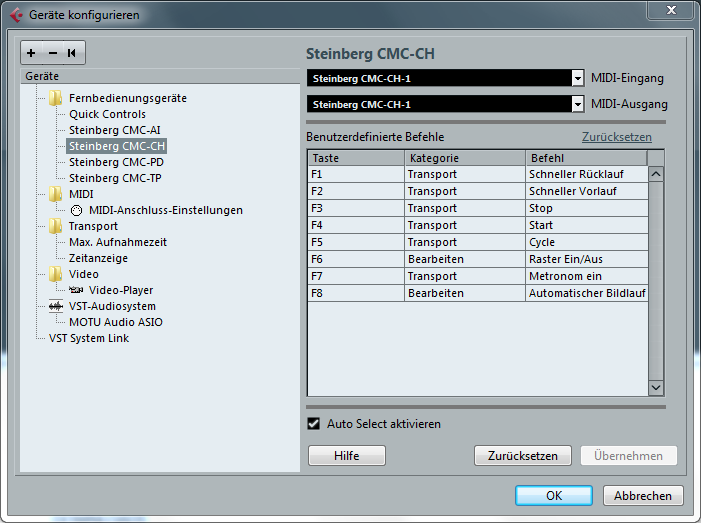
Die Einzelmerkmale und Bewertungen
Die Einzelmerkmale und Bewertungen
Was die Controller-Serie von Steinberg so besonders interessant macht, ist neben ihrer sauberen Integration in Cubase ihre Modularität. Wenn ich zum Beispiel nur einen Transportcontroller benötige, dann bekomme ich hier auch nur diesen. Keine noch zig extra Funktionen oder Knöpfe, die dann das Gerät u.U. zusätzlich aufblähen. Und wenn ich dann doch mehr möchte, so lässt sich das entsprechende Modul hinzukaufen..
Schauen wir nun, was die einzelnen Komponenten tatsächlich leisten und für wen sie interessant sein könnten:
AI Controller

In der Theorie klingt der Hauptanwendungszweck des AI Controllers sehr nützlich: Man hält den Mauscursor über einen Parameter und regelt mit den AI-Drehregler dessen Wert. Dabei spielt es keine Rolle, ob es sich bei dem Parameter um den Lautstärkefader des Kanals, eine EQ-Einstellung oder um einen Drehregler eines Kompressors handelt. Alles lässt sich gleichermaßen gut bedienen. In Praxis allerdings wird diese Funktion zur Zeit nur von Cubase-eigenen Plug-ins wunderbar unterstützt. Effekte und Instrumente von Drittanbietern bleiben aktuell leider noch außen vor. Zwar gelingt es manchmal, diese durch einen Klick auf den Parameter zu aktivieren und dann zu steuern, allerdings hängt das stark vom jeweiligen Plug-in bzw. Hersteller ab. In dem Fall funktioniert dann auch nicht die Lock-Funktion. Dabei kein ein vorher erfasster Parameter geregelt werden, auch ohne dass sich der Mauscursor darüber befindet. Wenn andere Hersteller hier aber mittelfristig nachziehen, kann sich dieses Feature zu einer echten Arbeitserleichterung entwickeln. Gut macht sich der Controller als Lautstärkeregler für den Main-Out oder als Jog-Wheel. Die Auflösung für den Masterfader liegt standardmäßig bei 0.16 Einheiten. Verfeinern lässt sich die Auflösung über eine Shift-Taste aber nicht. Zum ganz feinen Einstellen ist das AI-Wheel in dem Fall somit nicht geeignet. Das AI-Wheel bietet noch eine zweite Funktion. Durch einen Druck darauf, öffnet sich entweder der Preset-Browser oder - wenn kein Projekt aktiv ist - der Projektassistent. Bei der Anzeige des Browsers wird unterschieden, ob aktuell ein VST/VSTi-Plug-in im Fokus ist oder das Arrangement-Fenster. Im letzten Fall öffnet sich der Spur-Preset-Browser, im ersten der Effekt/Patch-Preset-Browser.
Insgesamt hinterlässt der AI Controller einen zwiespältigen Eindruck. Das Konzept des AI-Wheels ist an sich sehr interessant und nützlich. Viele typische Parameter an einem Kompressor, EQ oder Synthesizer lassen sich damit schneller und bequemer einstellen als mit der Maus. Das Problem ist die noch fehlende durchgängige Unterstützung externer VST-Plug-ins. Wer hauptsächlich mit Fremdanbietereffekten arbeitet, dem nützt diese Funktion aktuell unterm Strich noch wenig. Die Volume- und Jog-Funktion ist gut, kann aber auch von anderen Controllern übernommen werden. Der Nutzen des Presetsbrowser hängt stark von individuellen Bedürfnissen ab. Aus diesen Gründen erscheint der AI Controller im Moment noch vernachlässigbar. Sollten andere Plug-in Hersteller aber bald nachziehen, kann sich diese Einschätzung ändern.
Transport Controller

Wie der Name schon erahnen lässt, bildet dieser Controller die wichtigsten Transportfunktionen ab. Dazu gehört: Fließender Vor- und Rücklauf, Vorwärts- und Rückwärtsnavigation per Events, Markern, Takte oder Locatoren. Erwartungsgemäß ist hier auch Start, Stop, Record, Cycle und Click per Knopfdruck verfügbar. Daneben befinden sich auf diesem Controller die Funktionstasten zum Setzen von Markern und Locatoren sowie eine "Spur kopieren"-Funktion. Außerdem lässt sich auch der Klick per Knopfdruck an- und abschalten. Besondere Aufmerksamkeit verdient der Multifunktionsslider, der knappt unterhalb der Mitte angesiedelt ist. Welche Funktion dieser ausübt, kann beliebig und jederzeit eingestellt werden. Zu den Möglichkeiten zählen: Jog, Shuttle, Locate, Scroll, Zoom und Tap Tempo. Es ist sehr gut, dass hier nicht nur die ersten drei Standardmodi bedacht wurden. Gerade die Scroll- und Zoomfunktion ist eine echte Hilfe und spart Mausarbeit. Mit Hilfe der Tap-Tempo-Funktion lässt sich das Tempo des Songs auch ohne Aufruf des entsprechendes Menüs einstellen. Der Song passt sich auch gleich dem bestimmten Tempo an. Der TP-Transport Controller ist rein vom Funktionsumfang her nichts besonderes. Aber dafür macht er genau das, was er soll. Er stellt die wichtigsten Transportfunktionen zur Verfügung und nichts anderes. Kein überflüssiger Schnickschnack und Regler, die zwar irgendwie nett sind, aber nichts mit Projektnavigation zu tun haben. Der Controller bewährt sich in der Praxis und ist daher sehr gelungen.
Channel Controller
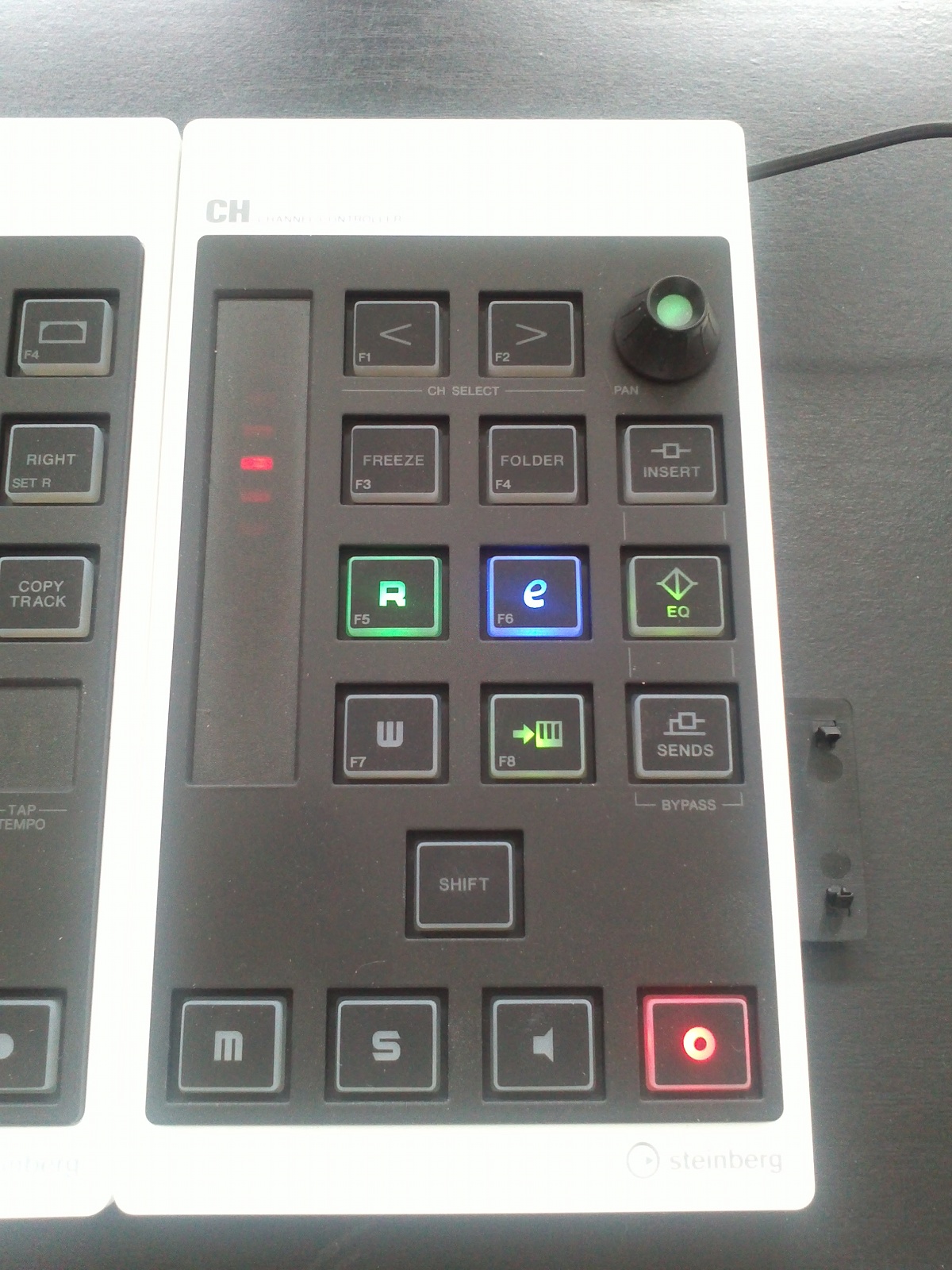
Wie auch der Transport Controller stellt dieser die eigentlich wichtigsten Kanalfunktionstasten griffbereit zur Verfügung. Dazu zählt erwartungsgemäß: Mute, Solo, Monitoring, Record sowie PAN und der Lautstärke-Slider. Daneben gibt es weitere Funktionen, die oft bei anderen Controllern dieser Art fehlen. Dazu zählen Track-Freeze, Aufruf der Kanaleinstellungen, Aufruf des VST-Instruments bei einer Instrumentenspur sowie die Bypassfunktion für Insert- und Sendeffekte sowie den Channel-EQ. Abgerundet wird der Funktionsumfang durch die beiden Spurnavigationstasten (Vorwärts und Rückwärts) sowie die beiden Automationsfunktionen Read/Write. Mittels der vorhandenen Shift-Funktion können neben den frei einstellbaren Funktionstasten (F1-F8) auch globale Mute/Solo-Aktionen durchgeführt werden. Ein besonderes Augenmerk verdient dabei noch der Lautstärke-Slider. Für ihn gibt es zwei Bedienoptionen: Catch oder Jump. Der Catch-Modus ist für den ersten Moment etwas unerwartet. Die Idee dahinter ist, dass die Lautstärkeveränderung erst beginnt, wenn der Finger beim Sliden die aktuelle Stellung berührt und diese damit "abholt" bzw. bewusst verändert. Das hat den Vorteil, dass nichts passiert, falls der Finger beim Bedienen des Controllers mal aus Versehen den Slider berührt. Außerdem, wenn man es streng betrachtet, entspricht dies genau dem Verhalten eines "echten Kanalfaders" am Mischpult. Der Jump-Modus ist dann genau das Gegenteil. Hier springt die Einstellung sofort auf den Wert, der der Berührungsregion entspricht. Egal welcher Modus aktiv ist, die Reaktionszeiten sind sehr gut. Ich konnte keinen Unterschied zwischen einem Controller mit „echtem“ Kanalfader und dem CMC-CH Slider feststellen. Der Channel Controller ist neben dem Transport Controller zu meinem Liebling avanciert. Er bietet alle Funktionen in einer Hand, für die ich bisher entweder verschiedene Keyboard-Shortcuts verwenden oder entsprechende Mausarbeit verrichten musste. Was mir aber ganz besonders gefällt, ist die komplette Trennung von Transport- und Kanalfunktion. Bei anderen Herstellern sind dies normalerweise verbundene Einheiten. Wie eingangs bereits erwähnt, habe ich durch meinen persönlichen Workflow die Transportfunktion lieber in der linken und die Kanaloption in der rechten Hand. Dazwischen steht das Keyboard. Dies war bisher mit anderen Controllern nicht möglich und ich musste mich einschränken. Dennoch gibt es eine Kleinigkeit, die mir persönlich am Slider noch fehlt. Ich vermisse eine Metering-Funktion wie sie auch der CMC-FD bietet. Man kann jetzt argumentieren, dass ein Standardkanalfader diese Funktion ebenfalls nicht bietet. Doch die LEDs dafür sind vorhanden, und dass dieses Feature prinzipiell möglich ist, zeigt die Fader-Controller-Einheit. Daher wirkt das Auslassen dieser Funktion an dieser Stelle etwas inkonsequent. So bleibt zu hoffen, dass Steinberg dieses Feature vielleicht mit einem Update nachliefert. Das wäre dann das berühmte Sahnehäubchen oben drauf.
Fader Controller

Die Aufgabe und der Funktionsumfang des Fader Controllers ist mit wenigen Worten schnell beschrieben. Pro Einheit gibt es 4 Lautstärkeslider, die die gleiche Funktion erfüllen wie der einzelne auf dem Channel Controller, und vier Funktionstasten, um die Kanäle umzuschalten bzw. die Slider zu konfigurieren. Die Hauptfunktion der Einheit besteht darin, die Lautstärke der eingestellten Kanäle einzustellen und sie (sofern aktiviert) zu visualisieren. Dies kann auch im sog. Jump- oder Catch-Modus (siehe Channel Controller) erfolgen. Anders als beim Channel Controller können die Slider mit einem alternativen Bedienmodus den Ausschlag darstellen. Allerdings hat die Sache noch einen Haken. Wenn kein Pegel anliegt, sieht man keine Markierung für das Niveau, auf dem sich die Lautstärkereglung aktuell befindet. Wenn also die Lautstärke geregelt werden soll, so greift man erstmal ins Blaue. Ebenfalls ist es in diesem Modus nicht ersichtlich, ob ein Kanal gerade Stille hat oder ob er gemutet wurde. Durch Nutzung des visuellen Meterings erhält man zwar die Visualisierung des aktuellen Pegelausschlags, verliert aber andere wichtige Informationen. Somit muss bei der Bedienung eine Entweder-Oder-Modus-Entscheidung getroffen oder ständig nach Bedarf hin- und hergeschaltet werden. Optimal ist das leider noch nicht. Und weil sich mit dem Controller "nur" die Lautstärke eines Kanals einstellen lässt, stellt sich die Frage, warum man bis zu 4 Geräte zusammenschalten sollte. Der effektive Nutzen ist bei der aktuellen Realisierung des Funktionsumfangs leider gering.

Auf den ersten Blick gut gelöst ist die Anzeige der Kanäle im Cubase-Mixer, die aktuell durch den (oder die) Fader-Controller angesteuert werden. Dies lässt sich leicht durch die hellblaue Unterlegung der Kanalnummern erkennen. Bei vier Kanälen ist das noch gut überschaubar. Allerdings hat die Sache auch einen Haken. Wenn mehrere Geräte verbunden sind, kommt man um ein Abzählen nicht mehr herum. Es ist zwar ersichtlich, welches Intervall an Kanälen angesteuert wird, aber dies hilft nicht bei der Auswahl eines bestimmten Kanals, der innerhalb dieses Intervalls liegt. Da der Fader Controller kein Merkmal wie Spurname oder Spurnummer für die Kanäle hat, muss man letzten Endes raten oder selber durchzählen. Insgesamt hinterlässt der CMC-FD einen zwiespältigen Eindruck. Die Idee, nach eigenem Bedarf 4, 8, 12 oder 16 Kanäle gleichzeitig auszusteuern, ist schon sexy. Allerdings überzeugt im Moment das Handling in der Praxis aus den genannten Gründen noch nicht vollständig.
Quick Controller

Eine Aussage lässt sich zum CMC-QC schnell treffen. Nutzer, die viel mit Quick-Controls arbeiten, werden ihn lieben. Alle acht in Cubase konfigurierte Parameter lassen sich über die acht Drehregler auf der Einheit einstellen. Über die vorhandenen Channel-Select-Tasten kann ein Kanal und seine Quick-Controls ausgewählt und dann über die Regler ohne Mausarbeit eingestellt werden. Bei Bedarf lässt sich zusätzlich über die beiden Funktionstasten (Read/Write) der Automationsmodus festlegen. Das geht gut und schnell von der Hand. Ein besonderes Highlight dabei ist, dass sich durch die integrierte Lernfunktion des Controllers die Belegung der Parameter sogar dynamisch ändern lässt. Dazu muss einfach die Lernfunktion aktiviert, der Mauszeiger über die Parameter platziert und eine Bewegung am Zielregler getätigt werden. Die zweite Hauptfunktion ist das Aussteuern des Cubase-Channel-EQs. Über jeweils einen Tastendruck lässt sich ein Frequenzband aktivieren und mittels der beiden Drehregler einstellen. Der obere steuert dabei die Verstärkung und der untere die Frequenz. Durch einen Umschaltknopf lässt sich der zweite Regler aber auch zum Einstellen der Flankensteilheit verwenden. Die Bedienung ist insgesamt sehr intuitiv und einfach. Der dritte Modus ist der allgemeine "Midi-Controller-Modus". Losgelöst von Cubase kann dieser Controller so auch in anderen DAWs verwendet werden. Über die mitgelieferte QC-Editor-Software ist jeder der acht Regler individuell einstellbar. Dazu zählt Leuchtverhalten, CC-Befehlsnummer, MIDI-Kanal, Minimal- und Maximalwert. Die Editor-Software ist eigentlich selbsterklärend und daher leicht zu bedienen. Wie gut die Integration des Controllers in anderen DAWS funktioniert, konnte allerdings im Rahmen dieses Tests nicht überprüft werden. Eventuell können hier ein paar User bzw. Leser ihre Erfahrungen mitteilen und austauschen.
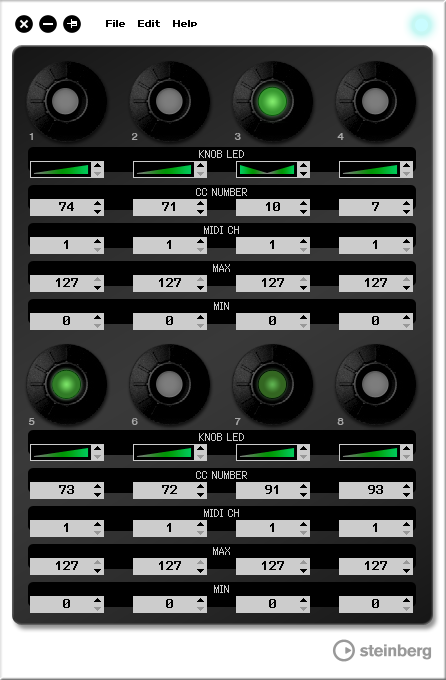
Insgesamt ist der CMC-QC ein nützlicher Controller, vor allem für die Anwender, die intensiv mit den Quick-Controls arbeiten.
Pad Controller
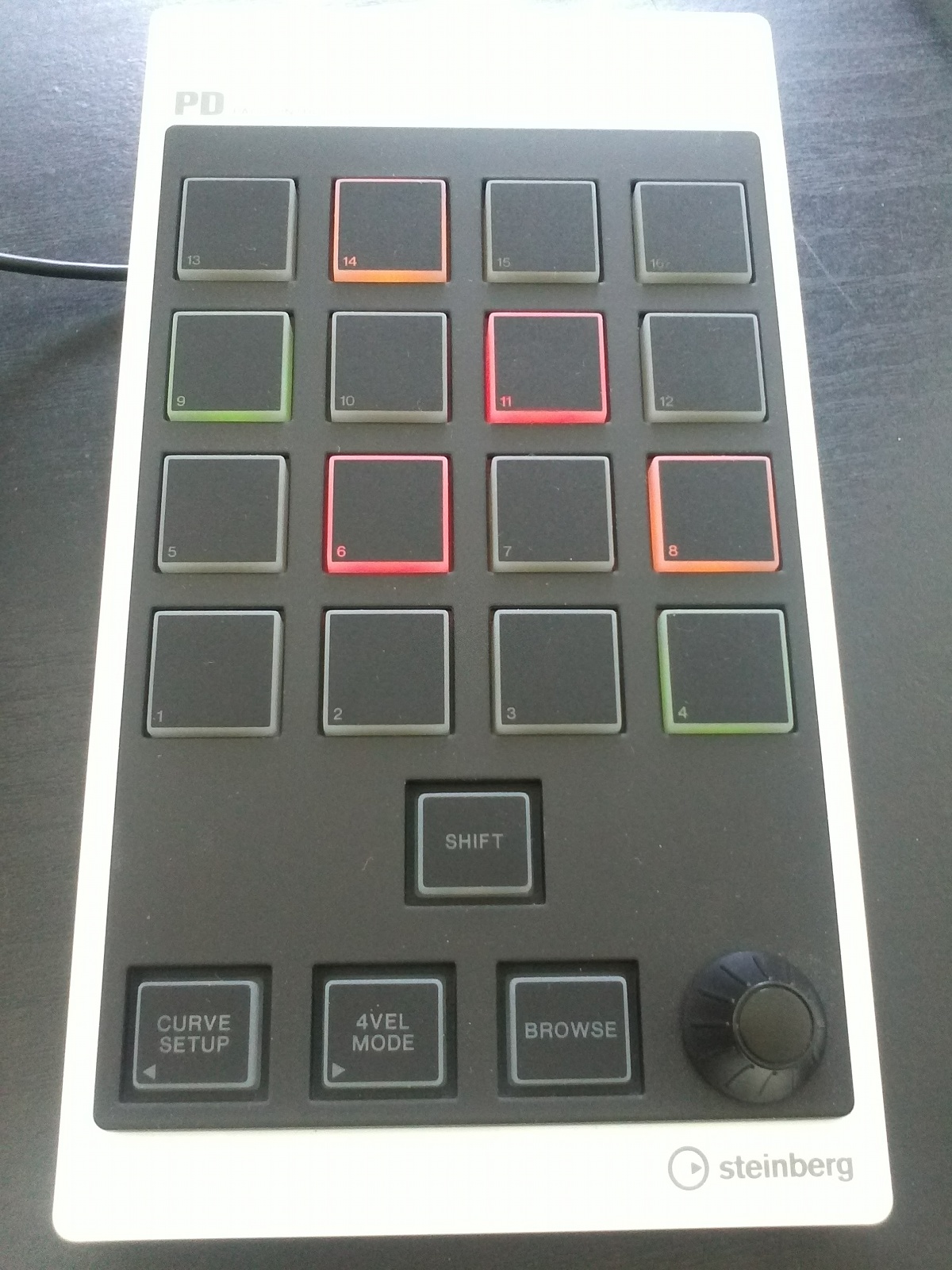
Der Pad Controller adressiert mit seinen 16 Pads vor allem die Produzenten von Percussions und Beats. Jedes Pad hat etwa die Größe eines Daumennagels (17 x 17 mm). Die Pads haben jeweils einen Abstand von ca. 7 mm zueinander. Dadurch können ohne große Spreizanstrengungen alle Tasten bequem mit einer Hand erreicht werden. Allerdings erhöht es auch die Gefahr eines falschen Drucks. Die Pads sind sehr leichtgängig und lösen gefühlt fein auf. Es wird die komplette MIDI-Anschlagdynamik (0-127) umgesetzt. Je nach Region (1-42, 43-84, 85-127) wird die Anschlagsstärke über verschiedene Farben (Grün, Gelb, Rot) auf den Pads angezeigt. Die resultierende Lautstärke kann über Lautstärkekurven eingestellt werden. Zur Auswahl stehen 16 Kurven, die alle im Handbuch beschrieben und abgebildet sind. Sowohl die aktuell verwendete Kurve als auch die adressierte Tonhöhe kann über die Einheit direkt und dynamisch verändert werden. Dafür gibt es die "Curve-Setup"- bzw. die Shift-Taste. Neben diesem sog. "Normalen"-Modus bietet der PAD-Controller auch den "4Velocity"-Modus. Wenn er aktiviert ist, entspricht jeweils eine komplette (vertikale) Pad-Reihe einer MIDI-Note. Damit stehen dann vier MIDI-Noten zur Verfügung. Über die übereinanderliegenden Pads kann eine Note dann jeweils mit einer gezielt fest eingestellten Lautstärke angespielt werden. Sämtliche Einstellungen für den CMC-PD können auch über die mitgelieferte PD-Editor-Software vorgenommen werden. Wie auch die QC-Software ist diese sehr leicht verständlich und bedienbar.
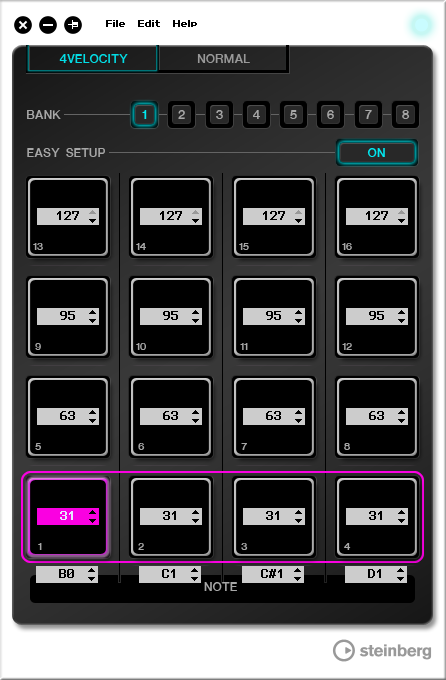
Besonders auffällig ist noch die Browse-Funktion. Diese erfüllt hier den gleichen Zweck wie beim AI-Controller. Ist also ein VST-/VSTi-Plug-in im Fokus, so wird dessen Preset-Browser aufgerufen und ist über den Browse-Drehregler navigierbar. Der Pad Controller macht in Summe einen soliden Eindruck und vermittelt Spielfreude. Von der Browse-Funktion abgesehen, hat er keine überflüssigen Spielereien und bietet genau das, was von so einem Controller erwartet wird: Gut spielbare Pads und eine umfassende, aber benutzerfreundliche Konfiguration. Und da der PD-Controller keine speziellen Cubase-Funktionen (außer Browse) bietet, kann er auch in anderen DAWs verwendet werden. Fazit
Fazit
Steinberg deckt mit seiner CMC-Serie ein breites Spektrum an Benutzerbedürfnissen ab. Dabei profitieren Cubase/Nuendo-Nutzer aufgrund der direkten Ausrichtung an diese Produkte am meisten. Aufgrund der Modularisierung und der gut gelungenen Fokussierung der Controller auf Nutzungsaspekte erhält man als Käufer genau die Features und Funktionen, die auch „auf der Verpackung“ stehen. Die berühmte „Katze im Sack“ findet man hier nicht. Obwohl nicht jeder Controller zum aktuellen Zeitpunkt bis ins kleinste Detail perfekt umgesetzt ist, sind sie alle einen lohnenden Blick wert. Vor allem der Transport- und der Channel-Controller überzeugen von Beginn an und sind eine generelle Empfehlung. Der Quick Controller ist vor allem empfehlenswert für User, die viel mit Echtzeitparametrisierung (Quick-Controls, MIDI-Controls, EQ, usw.) arbeiten. Während der Pad Controller solide seinen Zweck erfüllt, aber einen eher eingeschränkten Nutzerkreis adressiert, kann sich der der AI Controller bei entsprechender Unterstützung durch Plug-in-Anbieter noch zu einer wichtigen Arbeitshilfe entwickeln. Hier steckt auf jeden Fall noch mehr Potenzial drin. Mit einem Einzelpreis von 89,-EUR stehen die Module in einem guten Preisleistungsverhältnis. So kann jeder Cubase-Anwender in den Genuss dieser Module kommen ohne großen finanziellen Aufwand zu haben. Und wer sich in der Praxis davon überzeugt hat, kann sich stückweise nach seinen Bedürfnissen erweitern. Allerdings muss noch beachtet werden, dass der vollen Funktionsumfang der Controller erst ab Cubase-/Cubase-Artist Version 6.0 zur Verfügung steht. Wer weiterführendes Interesse an den Nutzungsmöglichkeiten der Controller hat, dem sei das offizielle „Guide-Book“ von Steinberg empfohlen.
In aller Kürze:
--------------------------------------------------------------------------
Ein erster Überblick

Ein erster Überblick
Die CMC-Controller-Serie besteht aus 6 modularen USB-Einheiten, die verschiedene Aspekte und Funktionen von Cubase und Nuendo dem Anwender direkt in die Hand geben (Anm.: Im Folgenden werden Cubase und Nuendo als Synonym verwendet, da es im Bezug auf die Controller keine Unterschiede zwischen beiden Hosts gibt). So gibt es zum Beispiel eine Einheit, die die Transportfunktionen (Start, Stop, Record, Click, ...) abbildet und eine für die Kanaloptionen (Mute, Solo, Pan, Volume-Fader, ...). Je nach eigenem Bedarf kann schließlich nur eine Einheit, beide zusammen oder weitere verbunden werden. Nimmt man andere Controller hinzu, ergibt sich eine Vielfalt von über 20 verschiedenen Konfigurationen. Da die Einheiten aspektorientiert zugeschnitten und physisch voneinander getrennt sind, ist man nicht mehr gezwungen, sich einen großen Controller-Block auf den Arbeitsplatz zu stellen und damit leben zu müssen. Angepasst an die eigenen Bedürfnisse lassen sich nun die Controller so auf der Arbeitsfläche verteilen, wie es den eigenen Workflow am besten unterstützt. Hier ein persönliches Beispiel: Bisher verwendete ich einen Controller eines Drittanbieters, der die Transport und Kanalfunktionen bündelt. Dieser stand auf meiner Arbeitsfläche links vom Keyboard. Also musste ich mit der linken Hand sowohl die Transportfunktion steuern (gut), als auch die Kanaleinstellungen damit vornehmen (schlecht). Letzteres wollte ich immer aus dem Gefühl heraus lieber mit der rechten Hand machen. Das war bisher nicht möglich. Durch die getrennten Einheiten der CMC-Serie kann ich das nun tun. Das bringt sogar zwei weitere Vorteile für mich mit sich. Zum einen fühle ich mich jetzt wohler und zum anderen greife ich nun häufiger zum Controller. Letzteres erspart mir dann auch zusätzliche Mausarbeit und damit ebenso Zeit. Wer dennoch nicht auf einen großen Controller-Block verzichten möchte, kann die Einheiten auch alternativ über Clips fest miteinander verbinden. Aber auch hier zeigt sich der Vorteil der kleinen Einheiten. Es bleibt den eigenen Vorstellungen überlassen, ob man zum Beispiel (v.l.) zuerst den Transport-Controller bedienen möchte und dann den Kanalzug oder umgekehrt. Steinberg sichert also dem Anwender die volle individuelle Flexibilität zu. Werfen wir nun zunächst einen Blick auf die verfügbaren Einheiten. Eine individuelle Beschreibung der Funktionen und Handhabung folgt später: CH - Channel Controller

Bildet die wichtigsten Funktionen eines Cubase-Kanals ab. Dazu zählt u.a. Kanalauswahl, Volume, Pan, Mute, Solo, Automation Read/Write, usw. Außerdem gibt es über die Zweitbelegung (Shift) Zugriff auf weitere 8 frei belegbare Funktionen. TP - Transport Controller
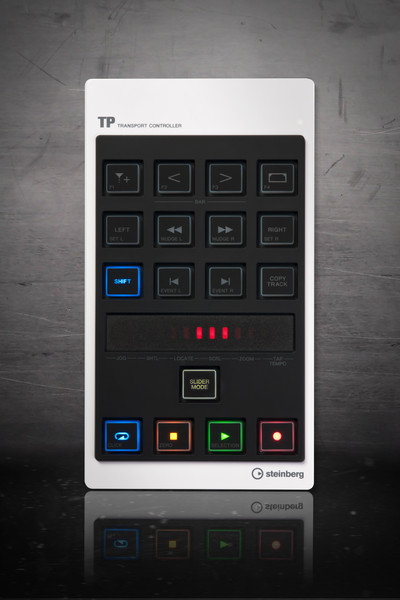
Stellt die wichtigsten Transportfunktionen zur Verfügung. Dazu gehören Start, Stop, Aufnahme, Vorwärts/Rückwärts spulen, Marker-Funktionen (Setzen, Navigieren), Click, u.v.m. Über einen Touch-Controller lassen sich Aktionen wie Jog, Shuttle, Locate, Scroll, Zoom, ... durchführen. Daneben bietet diese Einheit 4 weitere frei belegbare Zweitfunktionen. FD - Fader Controller
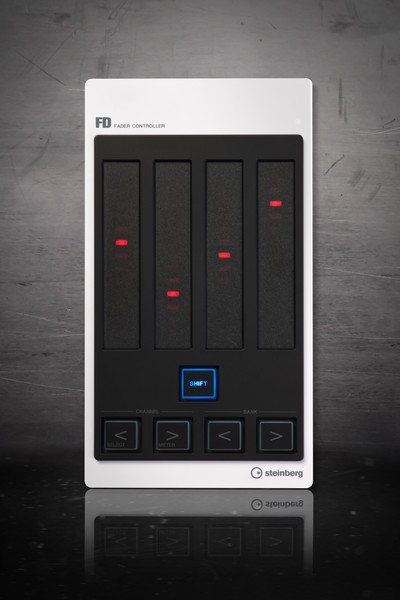
Dieser Controller besitzt 4 Touch-Fader, um die Lautstärke, Mute- und Solo-Funktion von 4 benachbarten Kanalzügen bereitzustellen. Die Touch-Fader besitzen dabei eine dreifache Funktion. Sie werden nicht nur verwendet, um die Volume zu regeln, sondern auch um das Metering der Kanäle darzustellen. Außerdem wird in Kombination mit der Shift-Taste die Mute/Solo-Funktion (de)aktiviert. Neben den einfachen Kanalfunktionen besitzt die Einheit noch Funktionstasten, um die Auswahl der fokussierten Kanäle zu navigieren.
Außer den bisher genannten Eigenschaften besitzt der Fader Controller noch eine weitere, die alle anderen Einheiten nicht haben. Es lassen sich von dieser Einheit bis zu 4 gleichzeitig anschliessen. Quantitativ bedeutet das, dass sich bis zu 16 Kanäle gleichzeitig steuern lassen. AI - AI Controller
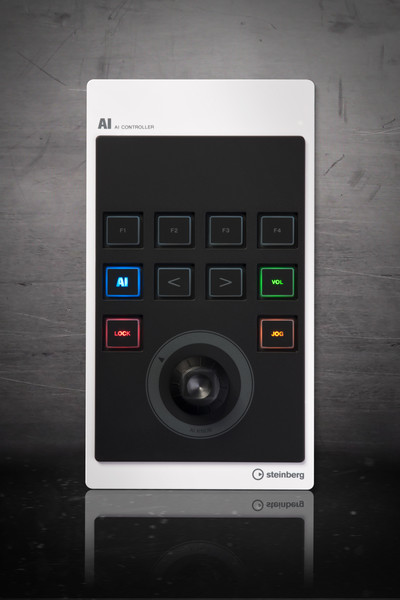
Diese Einheit ermöglicht das Ausführen und Steuern von globalen Funktionen u.a. durch den Einsatz des AI-Drehreglers. Dazu zählt zum Beispiel der Zugriff auf den Pegel des Main Mix oder das Steuern der Wiedergabeposition sowie das Aufrufen und Navigieren durch die Presetmenüs. Letzteres erinnert ein wenig an die Steuerung "I-Drive" eines BMWs. Außerdem gibt es 4 frei belegbare Funktionstasten. PD - Pad Controller
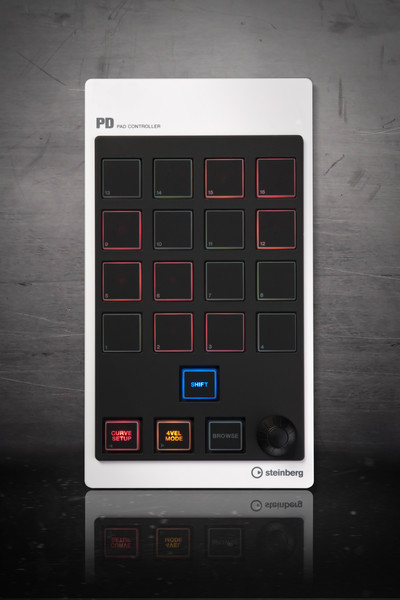
Bietet 16 anschlagdynamische Pads zum Beispiel für das Einspielen von Drums-Grooves oder Percussions. Daneben können die Pads aber auch als Shortcut-Tasten dienen, indem ihnen Cubase-Funktionen zugeordnet werden. Weiterhin gibt es 4 Funktionstasten und einen Drehregler um beispielsweise das Presetmenü zu öffnen und darin zu navigieren. Für das Einstellen (Tonhöhen, Lautstärkekurve, usw.) des Pad Controllers wird eine separate Software, der PD-Editor, mitgeliefert. QC - Quick Controller
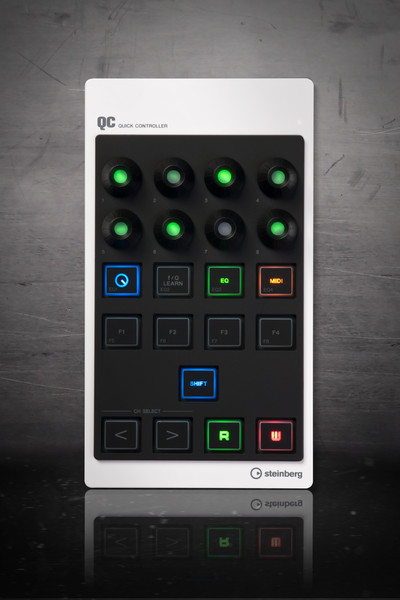
Dieser Controller besitzt u.a. acht Drehregler zum Steuern beliebiger Software-Parameter. Dazu zählen auch die Quick-Controls des in Cubase ausgewählten Kanals. Im sog. "EQ-Modus" lassen sich diese aber auch zum Einstellen des Kanal-EQs verwenden. Des Weiteren gibt es noch 4 frei belegbare Funktionstasten, an die sich durch Einsatz von Zweitbelegungen bis zu 8 Funktionen binden lassen. Im sog. "Midi-Modus" lässt sich der Controller auch als universeller MIDI-Controller einsetzen. Welche MIDI-Befehle dabei umgesetzt werden, lassen sich in der mitgelieferten Software, dem QC-Editor, einstellen. Als Cubase-Kenner sind alle Funktionen selbsterklärend und intuitiv bedienbar. Das Wälzen des Handbuchs bleibt zunächst aus. Selbst die beiden Editoren (QC, PD) für den Quick- und Pad-Controller sind sehr einfach zu bedienen. Für alle Einheiten der CMC Serie gilt das Motto: "Reinstecken und loslegen!". Praktisch gesehen bedeutet das, dass sich bis zu 9 Controller gleichzeitig verwenden lassen, sofern man über genügend freie USB-Ports besitzt. Der Einsatz eines USB-Verteilers stellt dabei kein Problem dar. Erwähnenswert ist auch, dass es zu jeder Einheit eine kostenlose Vollversion von Cubase AI 6 gibt. Außerdem liegt überall eine CD mit Treibern und einem Handbuch in verschiedenen Sprachen bei. Darin werden die Funktionen und Möglichkeiten detailliert beschrieben. Einer mit allen und alle mit einem...
Einer mit allen und alle mit einem...

Nachdem ich nun alle Controller kurz vorgestellt habe, möchte ich auf die gemeinsamen Eigenschaften eingehen. Ich beginne mit der Installation. Diese ist sehr einfach gehalten. Zunächst muss entweder der auf der CD mitgelieferte Treiber oder ein aktuellerer von der Internetseite von Steinberg installiert werden. Nachdem die Installationsroutine beendet ist, können die Controller über das jeweils mitgelieferte USB-Kabel angeschlossen werden. Der installierte Treiber gilt dabei für sämtliche Controller. Das bedeutet, er muss prinzipiell nur einmal installiert werden, egal welcher und wie viele Controller letzten Endes angeschlossen werden. Etwas überraschend für mich war die Feststellung, dass die Einheiten nicht in Reihe sondern parallel geschalten werden. Daher müssen genügend freie USB-Ports zur Verfügung stehen. Wenn man also das vollständig möglich Setup verwenden möchte, braucht man 9 freie USB-Ports. Der Anschluss am Controller selbst ist vom Typ Micro-USB. Dieser befindet sich unter dem Gerät, versteckt hinter dem ausklappbaren Ständer. Entsprechende Aussparungen am Gerät bzw. am Ständer sorgen dafür, dass sich das Kabel problemlos in alle Richtungen abführen lässt. Dieses hat eine Länge von rund 1,5m und schafft damit eine gewisse Flexibilität und Reichweite am Arbeitsplatz.



Zum Lieferumfang jeder Einheit gehört ein Plastikclip. Dieser lässt sich entweder links oder rechts am Gerät anbringen, um dieses mit einem anderen Controller zu verbinden. Da die Stärke des Clips allerdings nicht sehr groß ist, darf man hier keine hoch fixierte Bindung erwarten. Wer also denkt, dass es reicht einen Controller anzufassen, um zwei fixierte Einheiten anzuheben, wird ernüchtert werden. Daher denke ich, dass der Clip im Moment eher ästhetischer Natur ist. Denn wenn zwei oder mehrere Einheiten damit verbunden sind, sieht das optisch besser aus.


Wer dann doch einen festeren Verbund möchte, sollte sich das von Steinberg angebotene Zubehör namens „CMC Studio Frame 4“ bzw. „CMC CC121 Extension Frame“ anschauen. So finden beispielsweise im Studio Frame 4 laut Steinberg bis zu 4 Controller und ein USB-Hub darin einen festen Platz.

Jeder Controller besitzt farblich hinterlegte und beschriftete Pad-Knöpfe. Die Knöpfe leuchten, wenn die darunter liegende Funktion aktiv ist. Schön ist, dass die Beschriftung in die Tasten eingearbeitet ist. Dadurch wird sie nicht abgegriffen und nach einiger Zeit unlesbar, wie das oft bei aufgedruckten der Fall ist. Was mir allerdings fehlt, ist eine sanfte Beleuchtung der Funktionstasten, auch wenn diese nicht aktiv sind. Da ich oft bei gedämpften Licht arbeite (Abends bzw. Nachts), fällt mir das Erkennen der Funktionen mitunter schwer. Bei normalen Tageslicht dagegen, ist die Erkennbarkeit optimal. Neben den Funktionsknöpfen besitzt fast jeder Controller noch Drehregler, die grün leuchten, wenn sie aktiv sind. Besonders dabei ist, dass die Leuchtintensität vom Grad der Parameteraussteuerung abhängt. Ein kleines Beispiel: Der PAN-Regler des Channel Controllers leuchtet in der neutraler Stellung (C) nicht. Drehe ich ihn nun nach links oder rechts, so fängt er an zu leuchten. In der Maximalstellung (R bzw. L) ist dabei die Intensität am größten. Bei der Arbeit mit dem Quick-Controller ist das ein schönes Feature. So lässt sich rein visuell implizit ein Eindruck der Stellung der Parameter gewinnen. Die Standardschrittweite der Regler ist grob und Parameter-abhängig. Zum Beispiel bewegt sich der PAN-Level des Cubase-Kanals in 4-5er Schritten. Der PAN-Level eines VST-Instruments dagegen in 2-3er Schritten. Die Feinreglung lässt sich durch Drücken der Shift-Taste am Controller aktivieren. Damit sind auch feingranulare Schritte möglich. Die dritte Form der Steuereinheit ist der Touch-Slider. Zum einen dient er je nach Controller zur Visualisierung und Reglung der Kanallautstärke und zum anderen setzen er Scroll-, Zoom- oder Locate-Funktionen um. Die Verwendung der Slider zur Lautstärkereglung ist gewöhnungsbedürftig, da man kein sensitives Feedback erhält, ab wann man beginnt zu regeln bzw. wann man aufhört. Auch passiert es mir hin und wieder, dass ich beim Loslassen den Finger leicht nach unten ziehe und damit die Einstellung unbeabsichtigt ändere. Das ist dann schon ärgerlich. Die Auflösung der Lautstärkeschrittweite für einen Kanal beträgt standardmäßig 0.16 Einheiten. In Kombination mit der Shift-Taste beträgt die Feinauflösung 0.02 Einheiten. Aber es erfordert aufgrund des Gleitwiderstands des Sliders (gerade wenn er neu ist) schon sehr viel Fingerspitzengefühl, um Werte gezielt in der Feinauflösung zu erreichen.
Die Einrichtung und Erkennung der Controller in Cubase (Version 6.5) funktioniert automatisch. Beim ersten Start nach Installation stehen die Controller direkt zur Verfügung. Über den Menüpunkt "Geräte konfigurieren" lassen sich alle angeschlossenen Gerät erkennen. Außerdem kann man dort die Belegung der Funktionstasten vornehmen bzw. die von Steinberg gemachten Vorlagen den eigenen Wünschen anpassen.
Die Einzelmerkmale und Bewertungen
Die Einzelmerkmale und Bewertungen
Was die Controller-Serie von Steinberg so besonders interessant macht, ist neben ihrer sauberen Integration in Cubase ihre Modularität. Wenn ich zum Beispiel nur einen Transportcontroller benötige, dann bekomme ich hier auch nur diesen. Keine noch zig extra Funktionen oder Knöpfe, die dann das Gerät u.U. zusätzlich aufblähen. Und wenn ich dann doch mehr möchte, so lässt sich das entsprechende Modul hinzukaufen..
Schauen wir nun, was die einzelnen Komponenten tatsächlich leisten und für wen sie interessant sein könnten:
AI Controller

In der Theorie klingt der Hauptanwendungszweck des AI Controllers sehr nützlich: Man hält den Mauscursor über einen Parameter und regelt mit den AI-Drehregler dessen Wert. Dabei spielt es keine Rolle, ob es sich bei dem Parameter um den Lautstärkefader des Kanals, eine EQ-Einstellung oder um einen Drehregler eines Kompressors handelt. Alles lässt sich gleichermaßen gut bedienen. In Praxis allerdings wird diese Funktion zur Zeit nur von Cubase-eigenen Plug-ins wunderbar unterstützt. Effekte und Instrumente von Drittanbietern bleiben aktuell leider noch außen vor. Zwar gelingt es manchmal, diese durch einen Klick auf den Parameter zu aktivieren und dann zu steuern, allerdings hängt das stark vom jeweiligen Plug-in bzw. Hersteller ab. In dem Fall funktioniert dann auch nicht die Lock-Funktion. Dabei kein ein vorher erfasster Parameter geregelt werden, auch ohne dass sich der Mauscursor darüber befindet. Wenn andere Hersteller hier aber mittelfristig nachziehen, kann sich dieses Feature zu einer echten Arbeitserleichterung entwickeln. Gut macht sich der Controller als Lautstärkeregler für den Main-Out oder als Jog-Wheel. Die Auflösung für den Masterfader liegt standardmäßig bei 0.16 Einheiten. Verfeinern lässt sich die Auflösung über eine Shift-Taste aber nicht. Zum ganz feinen Einstellen ist das AI-Wheel in dem Fall somit nicht geeignet. Das AI-Wheel bietet noch eine zweite Funktion. Durch einen Druck darauf, öffnet sich entweder der Preset-Browser oder - wenn kein Projekt aktiv ist - der Projektassistent. Bei der Anzeige des Browsers wird unterschieden, ob aktuell ein VST/VSTi-Plug-in im Fokus ist oder das Arrangement-Fenster. Im letzten Fall öffnet sich der Spur-Preset-Browser, im ersten der Effekt/Patch-Preset-Browser.
Insgesamt hinterlässt der AI Controller einen zwiespältigen Eindruck. Das Konzept des AI-Wheels ist an sich sehr interessant und nützlich. Viele typische Parameter an einem Kompressor, EQ oder Synthesizer lassen sich damit schneller und bequemer einstellen als mit der Maus. Das Problem ist die noch fehlende durchgängige Unterstützung externer VST-Plug-ins. Wer hauptsächlich mit Fremdanbietereffekten arbeitet, dem nützt diese Funktion aktuell unterm Strich noch wenig. Die Volume- und Jog-Funktion ist gut, kann aber auch von anderen Controllern übernommen werden. Der Nutzen des Presetsbrowser hängt stark von individuellen Bedürfnissen ab. Aus diesen Gründen erscheint der AI Controller im Moment noch vernachlässigbar. Sollten andere Plug-in Hersteller aber bald nachziehen, kann sich diese Einschätzung ändern.
Transport Controller

Wie der Name schon erahnen lässt, bildet dieser Controller die wichtigsten Transportfunktionen ab. Dazu gehört: Fließender Vor- und Rücklauf, Vorwärts- und Rückwärtsnavigation per Events, Markern, Takte oder Locatoren. Erwartungsgemäß ist hier auch Start, Stop, Record, Cycle und Click per Knopfdruck verfügbar. Daneben befinden sich auf diesem Controller die Funktionstasten zum Setzen von Markern und Locatoren sowie eine "Spur kopieren"-Funktion. Außerdem lässt sich auch der Klick per Knopfdruck an- und abschalten. Besondere Aufmerksamkeit verdient der Multifunktionsslider, der knappt unterhalb der Mitte angesiedelt ist. Welche Funktion dieser ausübt, kann beliebig und jederzeit eingestellt werden. Zu den Möglichkeiten zählen: Jog, Shuttle, Locate, Scroll, Zoom und Tap Tempo. Es ist sehr gut, dass hier nicht nur die ersten drei Standardmodi bedacht wurden. Gerade die Scroll- und Zoomfunktion ist eine echte Hilfe und spart Mausarbeit. Mit Hilfe der Tap-Tempo-Funktion lässt sich das Tempo des Songs auch ohne Aufruf des entsprechendes Menüs einstellen. Der Song passt sich auch gleich dem bestimmten Tempo an. Der TP-Transport Controller ist rein vom Funktionsumfang her nichts besonderes. Aber dafür macht er genau das, was er soll. Er stellt die wichtigsten Transportfunktionen zur Verfügung und nichts anderes. Kein überflüssiger Schnickschnack und Regler, die zwar irgendwie nett sind, aber nichts mit Projektnavigation zu tun haben. Der Controller bewährt sich in der Praxis und ist daher sehr gelungen.
Channel Controller
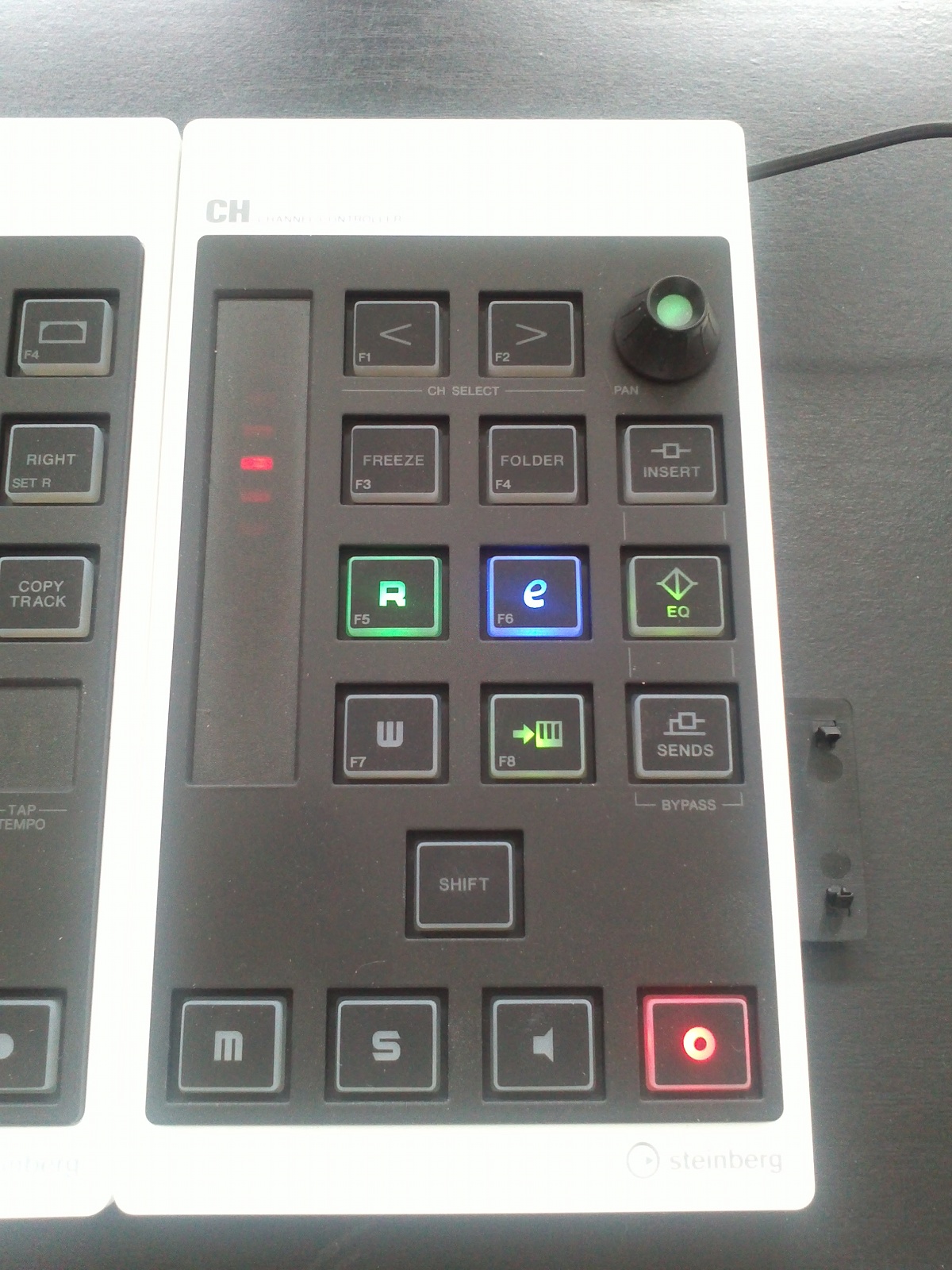
Wie auch der Transport Controller stellt dieser die eigentlich wichtigsten Kanalfunktionstasten griffbereit zur Verfügung. Dazu zählt erwartungsgemäß: Mute, Solo, Monitoring, Record sowie PAN und der Lautstärke-Slider. Daneben gibt es weitere Funktionen, die oft bei anderen Controllern dieser Art fehlen. Dazu zählen Track-Freeze, Aufruf der Kanaleinstellungen, Aufruf des VST-Instruments bei einer Instrumentenspur sowie die Bypassfunktion für Insert- und Sendeffekte sowie den Channel-EQ. Abgerundet wird der Funktionsumfang durch die beiden Spurnavigationstasten (Vorwärts und Rückwärts) sowie die beiden Automationsfunktionen Read/Write. Mittels der vorhandenen Shift-Funktion können neben den frei einstellbaren Funktionstasten (F1-F8) auch globale Mute/Solo-Aktionen durchgeführt werden. Ein besonderes Augenmerk verdient dabei noch der Lautstärke-Slider. Für ihn gibt es zwei Bedienoptionen: Catch oder Jump. Der Catch-Modus ist für den ersten Moment etwas unerwartet. Die Idee dahinter ist, dass die Lautstärkeveränderung erst beginnt, wenn der Finger beim Sliden die aktuelle Stellung berührt und diese damit "abholt" bzw. bewusst verändert. Das hat den Vorteil, dass nichts passiert, falls der Finger beim Bedienen des Controllers mal aus Versehen den Slider berührt. Außerdem, wenn man es streng betrachtet, entspricht dies genau dem Verhalten eines "echten Kanalfaders" am Mischpult. Der Jump-Modus ist dann genau das Gegenteil. Hier springt die Einstellung sofort auf den Wert, der der Berührungsregion entspricht. Egal welcher Modus aktiv ist, die Reaktionszeiten sind sehr gut. Ich konnte keinen Unterschied zwischen einem Controller mit „echtem“ Kanalfader und dem CMC-CH Slider feststellen. Der Channel Controller ist neben dem Transport Controller zu meinem Liebling avanciert. Er bietet alle Funktionen in einer Hand, für die ich bisher entweder verschiedene Keyboard-Shortcuts verwenden oder entsprechende Mausarbeit verrichten musste. Was mir aber ganz besonders gefällt, ist die komplette Trennung von Transport- und Kanalfunktion. Bei anderen Herstellern sind dies normalerweise verbundene Einheiten. Wie eingangs bereits erwähnt, habe ich durch meinen persönlichen Workflow die Transportfunktion lieber in der linken und die Kanaloption in der rechten Hand. Dazwischen steht das Keyboard. Dies war bisher mit anderen Controllern nicht möglich und ich musste mich einschränken. Dennoch gibt es eine Kleinigkeit, die mir persönlich am Slider noch fehlt. Ich vermisse eine Metering-Funktion wie sie auch der CMC-FD bietet. Man kann jetzt argumentieren, dass ein Standardkanalfader diese Funktion ebenfalls nicht bietet. Doch die LEDs dafür sind vorhanden, und dass dieses Feature prinzipiell möglich ist, zeigt die Fader-Controller-Einheit. Daher wirkt das Auslassen dieser Funktion an dieser Stelle etwas inkonsequent. So bleibt zu hoffen, dass Steinberg dieses Feature vielleicht mit einem Update nachliefert. Das wäre dann das berühmte Sahnehäubchen oben drauf.
Fader Controller

Die Aufgabe und der Funktionsumfang des Fader Controllers ist mit wenigen Worten schnell beschrieben. Pro Einheit gibt es 4 Lautstärkeslider, die die gleiche Funktion erfüllen wie der einzelne auf dem Channel Controller, und vier Funktionstasten, um die Kanäle umzuschalten bzw. die Slider zu konfigurieren. Die Hauptfunktion der Einheit besteht darin, die Lautstärke der eingestellten Kanäle einzustellen und sie (sofern aktiviert) zu visualisieren. Dies kann auch im sog. Jump- oder Catch-Modus (siehe Channel Controller) erfolgen. Anders als beim Channel Controller können die Slider mit einem alternativen Bedienmodus den Ausschlag darstellen. Allerdings hat die Sache noch einen Haken. Wenn kein Pegel anliegt, sieht man keine Markierung für das Niveau, auf dem sich die Lautstärkereglung aktuell befindet. Wenn also die Lautstärke geregelt werden soll, so greift man erstmal ins Blaue. Ebenfalls ist es in diesem Modus nicht ersichtlich, ob ein Kanal gerade Stille hat oder ob er gemutet wurde. Durch Nutzung des visuellen Meterings erhält man zwar die Visualisierung des aktuellen Pegelausschlags, verliert aber andere wichtige Informationen. Somit muss bei der Bedienung eine Entweder-Oder-Modus-Entscheidung getroffen oder ständig nach Bedarf hin- und hergeschaltet werden. Optimal ist das leider noch nicht. Und weil sich mit dem Controller "nur" die Lautstärke eines Kanals einstellen lässt, stellt sich die Frage, warum man bis zu 4 Geräte zusammenschalten sollte. Der effektive Nutzen ist bei der aktuellen Realisierung des Funktionsumfangs leider gering.
Auf den ersten Blick gut gelöst ist die Anzeige der Kanäle im Cubase-Mixer, die aktuell durch den (oder die) Fader-Controller angesteuert werden. Dies lässt sich leicht durch die hellblaue Unterlegung der Kanalnummern erkennen. Bei vier Kanälen ist das noch gut überschaubar. Allerdings hat die Sache auch einen Haken. Wenn mehrere Geräte verbunden sind, kommt man um ein Abzählen nicht mehr herum. Es ist zwar ersichtlich, welches Intervall an Kanälen angesteuert wird, aber dies hilft nicht bei der Auswahl eines bestimmten Kanals, der innerhalb dieses Intervalls liegt. Da der Fader Controller kein Merkmal wie Spurname oder Spurnummer für die Kanäle hat, muss man letzten Endes raten oder selber durchzählen. Insgesamt hinterlässt der CMC-FD einen zwiespältigen Eindruck. Die Idee, nach eigenem Bedarf 4, 8, 12 oder 16 Kanäle gleichzeitig auszusteuern, ist schon sexy. Allerdings überzeugt im Moment das Handling in der Praxis aus den genannten Gründen noch nicht vollständig.
Quick Controller

Eine Aussage lässt sich zum CMC-QC schnell treffen. Nutzer, die viel mit Quick-Controls arbeiten, werden ihn lieben. Alle acht in Cubase konfigurierte Parameter lassen sich über die acht Drehregler auf der Einheit einstellen. Über die vorhandenen Channel-Select-Tasten kann ein Kanal und seine Quick-Controls ausgewählt und dann über die Regler ohne Mausarbeit eingestellt werden. Bei Bedarf lässt sich zusätzlich über die beiden Funktionstasten (Read/Write) der Automationsmodus festlegen. Das geht gut und schnell von der Hand. Ein besonderes Highlight dabei ist, dass sich durch die integrierte Lernfunktion des Controllers die Belegung der Parameter sogar dynamisch ändern lässt. Dazu muss einfach die Lernfunktion aktiviert, der Mauszeiger über die Parameter platziert und eine Bewegung am Zielregler getätigt werden. Die zweite Hauptfunktion ist das Aussteuern des Cubase-Channel-EQs. Über jeweils einen Tastendruck lässt sich ein Frequenzband aktivieren und mittels der beiden Drehregler einstellen. Der obere steuert dabei die Verstärkung und der untere die Frequenz. Durch einen Umschaltknopf lässt sich der zweite Regler aber auch zum Einstellen der Flankensteilheit verwenden. Die Bedienung ist insgesamt sehr intuitiv und einfach. Der dritte Modus ist der allgemeine "Midi-Controller-Modus". Losgelöst von Cubase kann dieser Controller so auch in anderen DAWs verwendet werden. Über die mitgelieferte QC-Editor-Software ist jeder der acht Regler individuell einstellbar. Dazu zählt Leuchtverhalten, CC-Befehlsnummer, MIDI-Kanal, Minimal- und Maximalwert. Die Editor-Software ist eigentlich selbsterklärend und daher leicht zu bedienen. Wie gut die Integration des Controllers in anderen DAWS funktioniert, konnte allerdings im Rahmen dieses Tests nicht überprüft werden. Eventuell können hier ein paar User bzw. Leser ihre Erfahrungen mitteilen und austauschen.
Insgesamt ist der CMC-QC ein nützlicher Controller, vor allem für die Anwender, die intensiv mit den Quick-Controls arbeiten.
Pad Controller
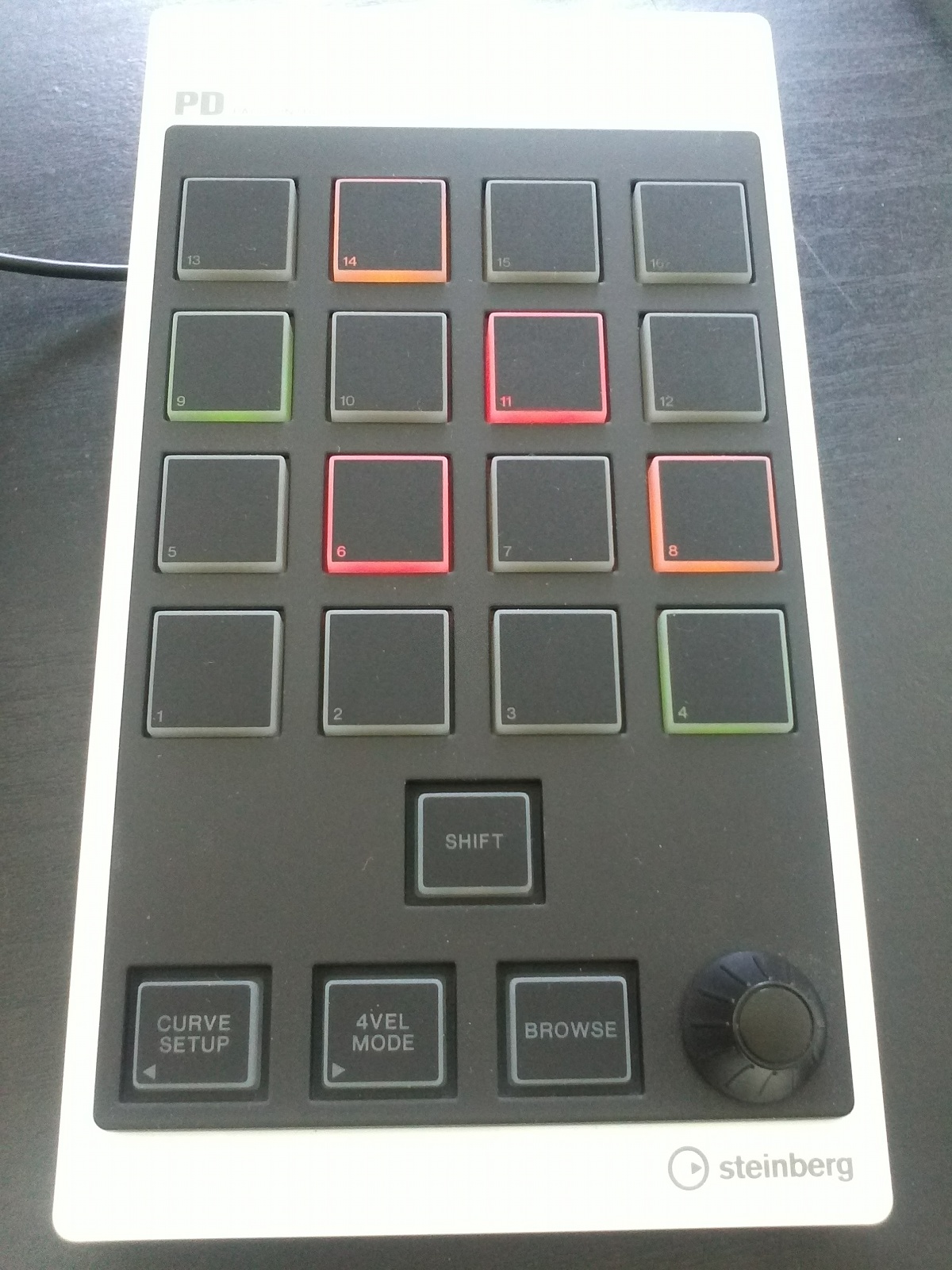
Der Pad Controller adressiert mit seinen 16 Pads vor allem die Produzenten von Percussions und Beats. Jedes Pad hat etwa die Größe eines Daumennagels (17 x 17 mm). Die Pads haben jeweils einen Abstand von ca. 7 mm zueinander. Dadurch können ohne große Spreizanstrengungen alle Tasten bequem mit einer Hand erreicht werden. Allerdings erhöht es auch die Gefahr eines falschen Drucks. Die Pads sind sehr leichtgängig und lösen gefühlt fein auf. Es wird die komplette MIDI-Anschlagdynamik (0-127) umgesetzt. Je nach Region (1-42, 43-84, 85-127) wird die Anschlagsstärke über verschiedene Farben (Grün, Gelb, Rot) auf den Pads angezeigt. Die resultierende Lautstärke kann über Lautstärkekurven eingestellt werden. Zur Auswahl stehen 16 Kurven, die alle im Handbuch beschrieben und abgebildet sind. Sowohl die aktuell verwendete Kurve als auch die adressierte Tonhöhe kann über die Einheit direkt und dynamisch verändert werden. Dafür gibt es die "Curve-Setup"- bzw. die Shift-Taste. Neben diesem sog. "Normalen"-Modus bietet der PAD-Controller auch den "4Velocity"-Modus. Wenn er aktiviert ist, entspricht jeweils eine komplette (vertikale) Pad-Reihe einer MIDI-Note. Damit stehen dann vier MIDI-Noten zur Verfügung. Über die übereinanderliegenden Pads kann eine Note dann jeweils mit einer gezielt fest eingestellten Lautstärke angespielt werden. Sämtliche Einstellungen für den CMC-PD können auch über die mitgelieferte PD-Editor-Software vorgenommen werden. Wie auch die QC-Software ist diese sehr leicht verständlich und bedienbar.
Besonders auffällig ist noch die Browse-Funktion. Diese erfüllt hier den gleichen Zweck wie beim AI-Controller. Ist also ein VST-/VSTi-Plug-in im Fokus, so wird dessen Preset-Browser aufgerufen und ist über den Browse-Drehregler navigierbar. Der Pad Controller macht in Summe einen soliden Eindruck und vermittelt Spielfreude. Von der Browse-Funktion abgesehen, hat er keine überflüssigen Spielereien und bietet genau das, was von so einem Controller erwartet wird: Gut spielbare Pads und eine umfassende, aber benutzerfreundliche Konfiguration. Und da der PD-Controller keine speziellen Cubase-Funktionen (außer Browse) bietet, kann er auch in anderen DAWs verwendet werden. Fazit
Fazit
Steinberg deckt mit seiner CMC-Serie ein breites Spektrum an Benutzerbedürfnissen ab. Dabei profitieren Cubase/Nuendo-Nutzer aufgrund der direkten Ausrichtung an diese Produkte am meisten. Aufgrund der Modularisierung und der gut gelungenen Fokussierung der Controller auf Nutzungsaspekte erhält man als Käufer genau die Features und Funktionen, die auch „auf der Verpackung“ stehen. Die berühmte „Katze im Sack“ findet man hier nicht. Obwohl nicht jeder Controller zum aktuellen Zeitpunkt bis ins kleinste Detail perfekt umgesetzt ist, sind sie alle einen lohnenden Blick wert. Vor allem der Transport- und der Channel-Controller überzeugen von Beginn an und sind eine generelle Empfehlung. Der Quick Controller ist vor allem empfehlenswert für User, die viel mit Echtzeitparametrisierung (Quick-Controls, MIDI-Controls, EQ, usw.) arbeiten. Während der Pad Controller solide seinen Zweck erfüllt, aber einen eher eingeschränkten Nutzerkreis adressiert, kann sich der der AI Controller bei entsprechender Unterstützung durch Plug-in-Anbieter noch zu einer wichtigen Arbeitshilfe entwickeln. Hier steckt auf jeden Fall noch mehr Potenzial drin. Mit einem Einzelpreis von 89,-EUR stehen die Module in einem guten Preisleistungsverhältnis. So kann jeder Cubase-Anwender in den Genuss dieser Module kommen ohne großen finanziellen Aufwand zu haben. Und wer sich in der Praxis davon überzeugt hat, kann sich stückweise nach seinen Bedürfnissen erweitern. Allerdings muss noch beachtet werden, dass der vollen Funktionsumfang der Controller erst ab Cubase-/Cubase-Artist Version 6.0 zur Verfügung steht. Wer weiterführendes Interesse an den Nutzungsmöglichkeiten der Controller hat, dem sei das offizielle „Guide-Book“ von Steinberg empfohlen.
In aller Kürze:
- 6 Module/Controller
- Bis zu 9 Controller gleichzeitig verwendbar (es können bis zu 4 CMC-FD gleichzeitig betrieben werden)
- Mind. Cubase/Cubase-Artist-Version 6.0 für vollen Funktionsumfang nötig
- CMC-QC und CMC-PD auch mit anderen DAWs verwendbar
- Stückpreis 89,- EUR
- Die CMCs bei Steinberg: http://www.steinberg.net/de/products/controller/cmc_serie/start.html
--------------------------------------------------------------------------
